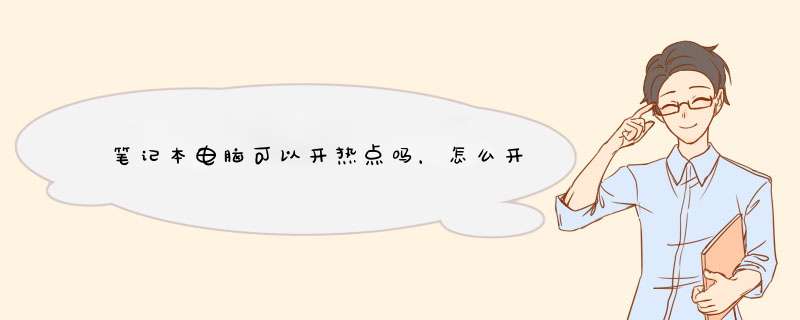
笔记本因为有无线网卡驱动,是支持开热点的。具体步骤如下:
1、笔记本中下载360安全卫士,在工具搜索栏里搜索“免费wifi”或者“鲁大师”;
2、下载“免费wifi”或者“鲁大师”,运行程序,开始设置WIFI名称和密码;
3、打开移动端WLAN开关,找到设置的免费wifi名称,输入密码连接,开始上网。
扩展资料:
360免费WiFi,是一款免费的WiFi连接工具。它可以帮助用户自动获取身边的WiFi热点,一键连接,随时随地免费上网。360免费WiFi包含手机版和电脑版 ,使用人数已经过亿。
电脑版创建60免费wifi热点方法:
1、下载安装360免费WiFi电脑版;
2、打开软件后,即可看到你的电脑生成的WiFi热点,可以自行修改WiFi名称和密码(没有网卡的计算机,需要先插入360随身WiFi);
3、你的手机、平板电脑等设备可以连接此WiFi热点进行免费上网;
4、对其他人接入此WiFi的请求,可以选择同意或拒绝;还可以在设置中修改WiFi热点的属性,进行安全防护 *** 作。
参考资料:百度百科-360免费WiFi
1、打开Win10的命令提示符
用鼠标右击Win10的“开始”按钮——>选择“命令提示符(管理员)”,
在d出的对话框中点击“是”
2、Win10设置wifi热点
(1)、在Win10的命令提示符窗口中输入下面的命令:
netsh wlan set hostednetwork mode=allow ssid=www.192ly.com key=192ly.com,然后按键盘上的Enter键执行命令。
注意问题:
ssid= 后为需要设置的无线网络名称,key= 后面的是无线网络密码;大家自己设置的时候,请自行更换后面的参数。
(2)、继续输入下面的命令:
netsh wlan start hostednetwork,输入后请按键盘上的Enter键执行命令。
3、共享wifi热点信号
(1)、右击Win10的“开始”按钮——>点击“网络连接”选项打开,
(2)、在界面中可以看到刚才我们设置的wifi热点名称:www.192ly.com,
(3)、鼠标右击该选项——>选择“属性”打开
(4)、点击“共享”——>勾选“允许其它网络用户通过次计算机的Internet连接来连接”——>点击“确定”。
完成上面3个步骤的设置后,这台Win10笔记本电脑就被设置一个wifi热点了,手机可以连接Win10笔记本电脑发射的wifi信号上网了。
欢迎分享,转载请注明来源:内存溢出

 微信扫一扫
微信扫一扫
 支付宝扫一扫
支付宝扫一扫
评论列表(0条)